Stai visualizzando la documentazione di Apigee Edge.
Vai alla sezione
Documentazione di Apigee X. Informazioni
Introduzione
La monetizzazione ti consente di inviare agli sviluppatori rimborsi per le "transazioni di acquisto". Supponiamo di sei un operatore di telefonia mobile e offri agli sviluppatori un'API di pagamento per addebitare agli abbonati su dispositivo mobile l'acquisto di un'applicazione o di contenuti al suo interno. Ogni volta che un abbonato utilizza l'API. per effettuare un acquisto, si tratta di una transazione di acquisto.
Le transazioni di acquisto possono comportare rimborsi. Ad esempio, i contenuti potrebbero non essere pubblicati, o la terza parte non è soddisfatta dell'acquisto. In questi casi, lo sviluppatore emette un rimborso alla terza parte. La monetizzazione ti consente di effettuare un rimborso analogo. Questo è in particolare per quanto riguarda i piani di condivisione delle entrate.
Immagina che lo sviluppatore che ha emesso il rimborso all'abbonato mobile abbia acquistato un'entrata di condivisione per il tuo prodotto API. Supponiamo che il piano richieda allo sviluppatore di ricevere il 70% dei prezzo netto/lordo della transazione di acquisto. Pubblicando un rimborso, l'utente annulla, in effetti, il transazione di acquisto, ovvero detrarre il 70% dal pagamento dovuto allo sviluppatore per il mese quando è stato applicato il rimborso (il mese potrebbe essere diverso da quello in cui la transazione di acquisto eseguita).
Pubblicazione di un rimborso utilizzando la UI perimetrale classica (solo Edge per il cloud privato)
Puoi pubblicare un rimborso per eventuali transazione di acquisto, ovvero quando l'API addebitato correttamente la terza parte e per il quale non hai già emesso un rimborso. La pubblicazione di un rimborso comporta la creazione di una transazione di rimborso con un genitore ID transazione, dove ID transazione è l'ID della transazione di acquisto.
Puoi pubblicare un rimborso per l'intero importo della transazione di acquisto originale o per un l'importo parziale. Puoi anche pubblicare più rimborsi parziali, ma l'importo totale dei rimborsi non può essere superiore all'importo di acquisto originale.
Per pubblicare un rimborso:
- Nella scheda Monetizzazione, seleziona Rimborsi.
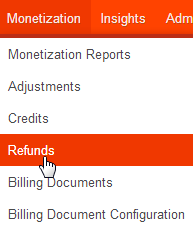
Viene visualizzata la pagina Rimborsi.

- Nel menu a discesa Mese di fatturazione, seleziona il mese in cui è stata effettuata la transazione di acquisto
che ha avuto luogo. Fai clic su + Rimborsi.
Viene visualizzato un elenco di tutte le transazioni di acquisto andate a buon fine per i mese.
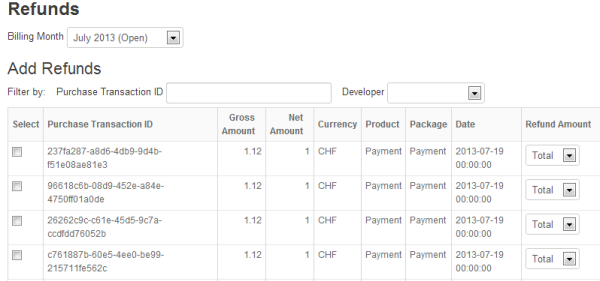
Puoi filtrare l'elenco dei rimborsi per nome sviluppatore o cercando nella transazione.
Per filtrare in base allo sviluppatore, seleziona lo sviluppatore dal menu a discesa Sviluppatore. Questo mostra un elenco contenente solo le transazioni relative allo sviluppatore selezionato.
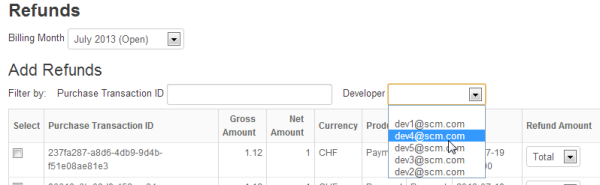
Per filtrare in base all'ID transazione, inserisci l'ID transazione dell'acquisto originale che vuoi rimborsare. Viene restituita la transazione per quell'ID.
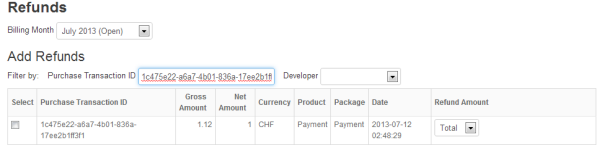
- Seleziona la casella Seleziona nelle righe relative alle transazioni che vuoi rimborsare.
- Seleziona Totale o Parziale nel menu a discesa Tipo.
Se selezioni Totale, l'importo totale dell'acquisto ti verrà rimborsato. Se selezioni Verrà rimborsato l'importo parziale dell'acquisto.
Se selezioni Parziale, inserisci l'importo del rimborso parziale nel campo Importo. Puoi solo un rimborso fino all'importo totale dell'acquisto. Se hai già pubblicato una parte puoi inserire un rimborso non superiore a quello residuo per l'acquisto. Inoltre, se transazione di acquisto originale presenta prezzi sia lordi che netti, dovrai inoltre indicare se l'importo parziale che vuoi rimborsare è lordo o netto.

- Fai clic su Salva per elaborare il rimborso (o su Annulla per annullare).
Il rimborso viene pubblicato sul mese dell'acquisto originale se il mese di fatturazione è ancora aperto, altrimenti il rimborso verrà pubblicato nella data corrente.
Per un rimborso parziale, viene elaborato il rimborso dell'importo parziale e dell'eventuale quota di condivisione delle entrate viene detratto in base alla proporzione dell'importo parziale rispetto all'intero importo. Nella Nel precedente esempio di rimborso parziale, l'importo parziale è 0,50/1,12 = 45% del prezzo lordo, quindi Verrà detratto il 45% della quota di condivisione delle entrate dello sviluppatore.
Controllare nell'interfaccia utente se un rimborso è stato elaborato
Puoi determinare se un rimborso è stato elaborato selezionando il mese di fatturazione nella parte superiore della alla pagina Rimborsi. Si tratta del mese dell'acquisto se il mese di fatturazione è ancora aperto oppure mese corrente se il mese di fatturazione è chiuso. Viene visualizzato un elenco di tutti i rimborsi effettuati pubblicati nel corso del mese.
Pubblicazione di un rimborso utilizzando l'API
Per pubblicare un rimborso, invia una richiesta POST a
/organizations/{org_name}/monetization-packages/{package_id}/refund-transactions,
dove {package_id} è l'identificazione del pacchetto API a cui si riferisce il rimborso
.
Quando emetti la richiesta, devi specificare come parametri di query:
- L'identificazione della transazione di acquisto che viene rimborsata.
- Il tipo di entrate (
GROSSoNET) della transazione di acquisto. - L'importo del rimborso.
- Una nota che descrive il motivo del rimborso.
Facoltativamente, puoi identificare come parametro URL il pacchetto API a cui inviare il rimborso. .
Consulta le impostazioni di configurazione del rimborso per un elenco completo dell'URL. che puoi specificare in una richiesta di rimborso.
Ad esempio, la seguente richiesta emette un rimborso per una transazione di acquisto. Il rimborso equivale al 50% dell'importo lordo della transazione di acquisto.
$ curl -H "Content-Type:application/json" -X POST \
"https://api.enterprise.apigee.com/v1/mint/organizations/{org_name}/monetization-packages/payment/refund-transactions?revenueType=GROSS&refundAmount=0.5&parentTxId=abf50909-2492-4bf5-8704-ade05f4d43b3&transactionNote=Refund for purchase transaction" \
-u email:password
La risposta dovrebbe avere un aspetto simile al seguente (è mostrata solo una parte della risposta):
{ "application" : { ... }, "product" : [ { ... { "customAtt1Name" : "user", "description" : "Payment", "displayName" : "Payment", "id" : "payment", "name" : "payment", "organization" : { ... }, "status" : "CREATED", "transactionSuccessCriteria" : "Status=='200 OK'" } ], ... }, "currency" : "USD", "developer" : { ... "legalName" : "DEV ONE", "name" : "Dev One", "organization" : { ... }, ... }, "endTime" : "2013-09-01 21:59:59", "environment" : "PROD", "euroExchangeRate" : 0.8123, "gbpExchangeRate" : 0.6910, "grossPrice" : 0.5, "id" : "61f7eb88-f8cc-4cda-afd8-4a61fba3dd33", "isRevOnGrossOrNet" : "NET", "isVirtualCurrency" : false, "notes" : "Refund for purchase transaction", "itemDesc" : "test application", "netPrice" : 0.4464, "orgRevenueShareAmount" : 0.1339, "parentId" : "abf50909-2492-4bf5-8704-ade05f4d43b3", "pkgId" : "myorg@@@payment", "pkgRatePlanProductName" : "Payment", ... }, "ratePlanLevel" : "STANDARD", "revenueShareAmount" : 0.3125, "startTime" : "2013-09-01 21:59:59", "status" : "SUCCESS", "tax" : 0.0536, "taxModel" : "UNDISCLOSED", "txProviderStatus" : "SUCCESS", "type" : "REFUND", "usdExchangeRate" : 1.0724, "utcEndTime" : "2013-09-01 21:59:59", "utcStartTime" : "2013-09-01 21:59:59" }
Impostazioni di configurazione dei rimborsi per l'API
In una richiesta di rimborso puoi specificare i seguenti parametri di query:
| Nome | Descrizione | Predefinito | Obbligatorio? |
|---|---|---|---|
monetizationPackageId |
Il pacchetto API a cui si applica il rimborso. |
N/D | No |
parentTxId |
La transazione di acquisto da rimborsare. |
N/D | Sì |
revenueType |
Il tipo di entrate ( |
N/D | Sì |
refundAmount |
L'importo del rimborso. |
N/D | Sì |
transactionNote |
Una nota di testo che descrive il motivo del rimborso. |
N/D | Sì |
Passaggi successivi
Scopri come pianificare le offerte di lavoro relative alla monetizzazione e le offerte di lavoro in programma automaticamente in Programma offerte di lavoro nella monetizzazione.
